Reklāma
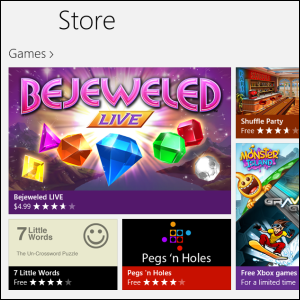 Mūsdienu lietotnes ieslēgtas Windows 8 Windows 8 rokasgrāmataŠajā Windows 8 rokasgrāmatā ir izklāstīts viss jaunais par operētājsistēmu Windows 8 — no planšetdatoram līdzīgā sākuma ekrāna līdz jaunajai "lietotnes" koncepcijai un jau pazīstamajam darbvirsmas režīmam. Lasīt vairāk darbojas ļoti atšķirīgi nekā tradicionālās Windows darbvirsmas lietotnes. Tie vienmēr tiek instalēti no Windows veikala (ja vien neesat izstrādātājs vai korporatīvajā tīklā), un tie netiek atinstalēti no tradicionālā vadības paneļa.
Mūsdienu lietotnes ieslēgtas Windows 8 Windows 8 rokasgrāmataŠajā Windows 8 rokasgrāmatā ir izklāstīts viss jaunais par operētājsistēmu Windows 8 — no planšetdatoram līdzīgā sākuma ekrāna līdz jaunajai "lietotnes" koncepcijai un jau pazīstamajam darbvirsmas režīmam. Lasīt vairāk darbojas ļoti atšķirīgi nekā tradicionālās Windows darbvirsmas lietotnes. Tie vienmēr tiek instalēti no Windows veikala (ja vien neesat izstrādātājs vai korporatīvajā tīklā), un tie netiek atinstalēti no tradicionālā vadības paneļa.
Windows 8 modernais interfeiss nepiedāvā tādu pašu bagātību Windows darbvirsmai pieejamie lietotņu veikali Pirms Windows veikala: pakotņu pārvaldnieki un programmatūras krātuvesMūsdienās lietotņu veikali ir visur. Neatkarīgi no tā, vai izmantojat iOS vai Android, visas savas lietotnes varat iegūt no vienas vietas un nodrošināt to automātisku konsekventu atjaunināšanu. Ja izmantojat Mac... Lasīt vairāk - Windows veikals ir vienīgā spēle pilsētā. Tomēr joprojām ir daudz ko uzzināt par moderno lietotņu instalēšanu un atinstalēšanu jaunākajā Windows versijā. Mēs apskatīsim metodes, kas attiecas uz visiem, sākot no mājas lietotājiem līdz izstrādātājiem un tīkla administratoriem.
Pievienojiet lietotnes no veikala
Mūsdienu lietotnes tiek instalētas no Windows veikala. Vispirms sākuma ekrānā pieskarieties vai noklikšķiniet uz Windows veikala elementa. Ja zināt tās lietotnes nosaukumu, kuru vēlaties instalēt, vai vienkārši vēlaties meklēt lietojumprogrammu, kas veic kādu konkrētu darbību, sāciet rakstīt tieši Windows veikala galvenajā ekrānā. Jūs neredzēsit meklēšanas lodziņu, kamēr nesāksit rakstīt, taču lietotne Veikals gaida, kad jūs tik un tā sāciet rakstīt.
Ja izmantojat planšetdatoru, varat vilkt no labās puses un pieskarties Meklēt, lai sāktu meklēšanu.
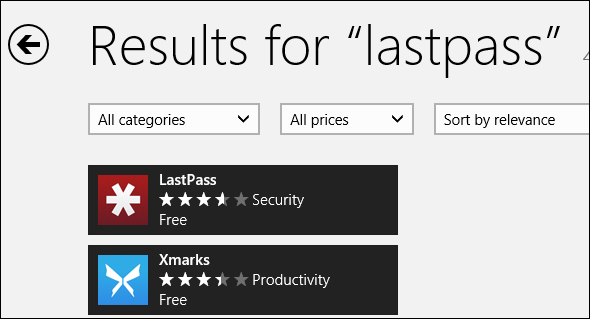
Varat arī pārlūkot veikalu, pieskaroties kategorijai un apskatot pieejamās programmas. Kad esat atradis lietotni, kuru vēlaties instalēt, pieskarieties tai un pieskarieties pogai Instalēt. ja lietotne ir maksas lietotne, varat to iegādāties vai pieskarties pogai Izmēģināt, lai izmēģinātu to nedēļu, nemaksājot.
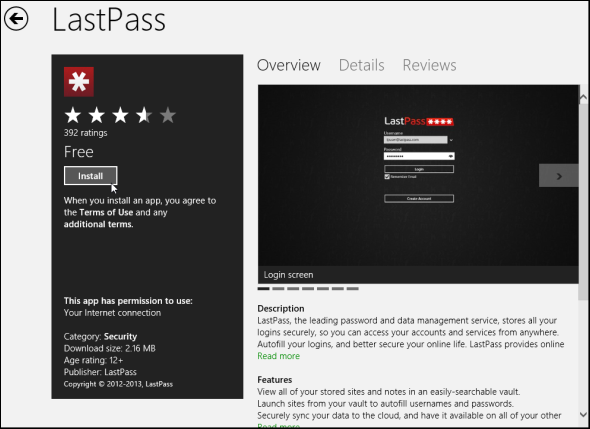
Instalējiet sinhronizētās lietotnes
Windows veikals sinhronizē instalēto un iegādāto lietotņu sarakstu. Pieņemot, ka izmantojat to pašu Microsoft konts Microsoft NAV gatavs atbalstīt Windows 8: piemērsWindows 8 ir klāt! Es esmu sajūsmā instalējis jauno OS un mēģināju instalēt savu pirmo lietotni no jaunā veikala, lai saņemtu paziņojumu, ka manu "pirkumu nevarēja pabeigt" (tas bija... Lasīt vairāk lai pieteiktos abās ierīcēs, varat skatīt šo sinhronizēto lietotņu sarakstu. Windows veikala lietotnē ar peles labo pogu noklikšķiniet vai velciet uz augšu no apakšas, lai piekļūtu programmas komandjoslai, un atlasiet Jūsu programmas.
Varat skatīt programmas, kas nav instalētas jūsu datorā, vai pārlūkot to programmu sarakstu, kuras esat instalējis citā Windows 8 un Windows RT Windows RT — ko jūs varat un ko nevarat darītWindows RT izdevums tika diskrēti palaists apmēram pirms pusotra mēneša ar vadošo Microsoft Surface RT planšetdatoru. Lai gan vizuāli neatšķiras no Windows 8, ir dažas būtiskas atšķirības attiecībā uz to, kas... Lasīt vairāk ierīces. Savādi, ka Windows apzīmē bezmaksas lietotnes, kuras esat instalējis kā “iegādātas” tajā dienā, kad tās sākotnēji instalējāt.
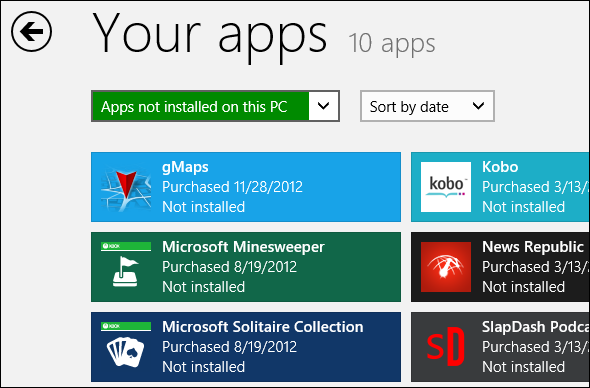
Lietotņu noņemšana no sākuma ekrāna
Windows 8 lietotnes netiek rādītas vadības paneļa programmu pievienošanas/noņemšanas logā, tāpēc tās nevar atinstalēt no turienes. Lai atinstalētu lietotni — pat tādas iekļautas lietotnes kā Bing Lielāks nekā Google: labākās Bing daļasKad mēs domājam par meklēšanu internetā, mēs bez šaubām domājam par "Google". Un kāpēc gan ne? Tā ir fantastiska meklētājprogramma, un tai ir dažas lieliskas iespējas. Taču vēl pirms domas par šī raksta rakstīšanu... Lasīt vairāk lietotne — ar peles labo pogu noklikšķiniet uz tās sākuma ekrānā un parādītajā joslā pieskarieties Atinstalēt. (Ja izmantojat skārienierīci. pieskarieties lietotnes elementam un ātri velciet uz augšu, lai atklātu joslu.)
Varat arī atinstalēt lietojumprogrammas no skata Visas lietotnes, ja sākuma ekrānā nav redzamas tās flīzes. Ar peles labo pogu noklikšķiniet tukšā vietā sākuma ekrānā vai velciet uz augšu no ekrāna apakšas un pieskarieties pie Visas programmas. Ar peles labo pogu noklikšķiniet uz programmas ekrānā Visas programmas un pieskarieties Atinstalēt tāpat kā sākuma ekrānā.
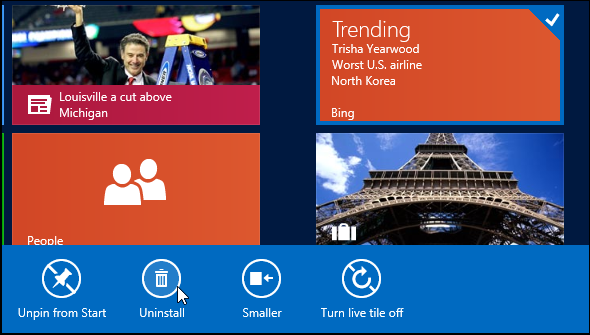
Skatiet veikalu tiešsaistē
Windows veikals piedāvā tīmekļa lapas atsevišķām lietotnēm, taču nav lieliska veida, kā to pārlūkot un meklēt tiešsaistē. Ja vēlaties pārlūkot modernās lietotnes savā tīmekļa pārlūkprogrammā, varat izmēģināt kādu no tālāk norādītajām trešo pušu vietnēm.
- MetroStore skeneris – MetroStore Scanner ļauj ātri meklēt un filtrēt visas modernās lietotnes, kas pieejamas Windows veikalā. Tā saskarne šķiet kā Windows veikala saskarne, kas ievietota pārlūkprogrammā, un tā ir tieši saistīta ar oficiālajām lietotņu lapām no Microsoft oficiālās Windows veikala vietnes.
- Lieliskas Windows lietotnes – Great Windows Apps izmanto atšķirīgu pieeju, piedāvājot veikalu, kas filtrē atkritumus un piedāvā tikai kvalitatīvas lietotnes. Ja esat pārlūkojis Windows veikalu, jūs ātri pamanīsit, ka tas ir pilns ar atkritumu programmām, tāpēc uzmanība tiek pievērsta kvalitātei. Great Windows Apps piedāvā arī savu Windows veikala lietotni, kas jums izmaksās 2,99 USD par privilēģiju izmantot viņu modernā stila izraudzīto veikalu. Kad ir pienācis laiks instalēt lietotni, tiek atvērta atbilstošā Windows veikala lapa.
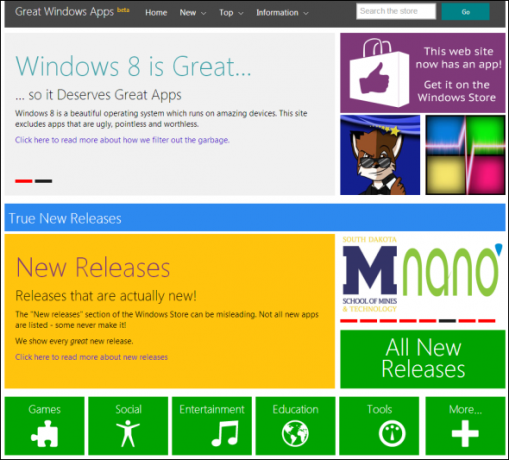
Noņemiet vairākas modernās lietotnes no PowerShell
Ir veids, kā no Microsoft PowerShell skriptēšanas vides ātri atinstalēt vairākas Modern lietotnes vienlaikus. Šī opcija nav piemērota visiem, taču sistēmas administratori varēs ātri izgriezt PowerShell instalēto programmu sarakstu. Piemēram, ja pārraugāt korporatīvo Windows 8 sistēmu izvietošanu un vēlaties atinstalēt dažādas iekļautās modernās lietotnes, piemēram, spēles, mūzika un video, varat to izdarīt viegli. Jūsu izmantoto skriptu var ātri palaist vairākos datoros, tādējādi ietaupot jūsu laiku.
Microsoft piedāvā a Noņemiet Windows Store Apps PowerShell skriptu savā vietnē, kas ļauj norādīt atbilstošos lietojumprogrammu ID un vienlaikus noņemt vairākas Modern lietotnes.
Pievienojiet lietotnes, izmantojot sānu ielādi — tikai izstrādātājiem un korporatīvajiem tīkliem
Windows lietotājiem jau sen ir bijusi iespēja instalēt jebkuru programmatūru, ko viņi vēlas, taču Windows 8 modernais interfeiss to atņem mājas lietotājiem. Parastam Windows lietotājam lietojumprogrammas var instalēt tikai no Windows veikala. Sānu ielāde ir pieejama izstrādātājiem, kuri var to izmantot, lai pārbaudītu lietotnes, kuras viņi izstrādā savās sistēmās, un korporatīvajos tīklos, kuri var to izmantot, lai iekšēji izvietotu savas pielāgotās lietotnes.
Ja esat izstrādātājs, jums tas ir jādara iegūt bezmaksas izstrādātāja licenci lai ielādētu savas lietotnes. Ja izmantojat korporatīvo tīklu, jums ir jāpārliecinās, ka jums ir atbilstoša licence, lai ielādētu uzņēmējdarbības virzienu. lietojumprogrammas, pievienojieties domēnam, iespējojiet atbilstošo grupas politikas iestatījumu un parakstiet lietotni ar instalētu sertifikāts. Microsoft piedāvā plašāku informāciju par moderno lietotņu sānu ielādi [Broken Link Removed] šādā veidā.
Kad sistēma ir iestatīta sānu ielādei, varat ielādēt modernās lietotnes, izmantojot komandu Add-AppxPackage PowerShell.
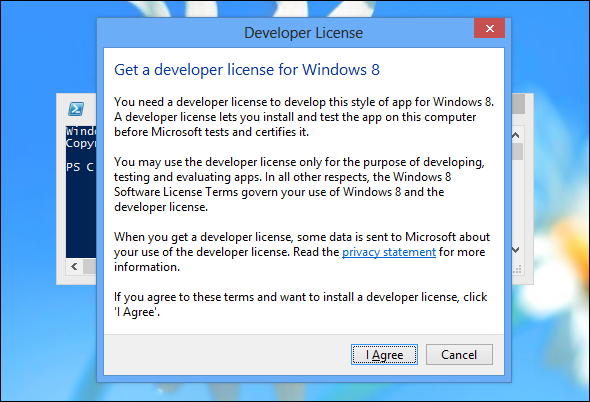
Visa iepriekš minētā informācija attiecas tikai uz modernajām lietotnēm. Windows darbvirsmas lietojumprogrammas tiek instalētas un atinstalētas tāpat kā tās ir ieslēgtas Windows 7 Windows 7: Ultimate rokasgrāmataJa baidāties jaunināt no Vista vai XP, jo uzskatāt, ka tas pilnīgi atšķiras no tā, pie kā esat pieradis, izlasiet šo jauno rokasgrāmatu. Lasīt vairāk . Windows veikalā ir uzskaitītas dažas darbvirsmas lietotnes, taču tajā ir norādītas tikai saites tieši uz to vietnēm, kurās varat tās lejupielādēt un instalēt pats.
Vai jums ir kādi citi padomi par programmu instalēšanu un noņemšanu operētājsistēmā Windows 8? Atstājiet komentāru un kopīgojiet tos!
Kriss Hofmens ir tehnoloģiju emuāru autors un visu veidu tehnoloģiju atkarīgais, kurš dzīvo Jūdžinā, Oregonas štatā.